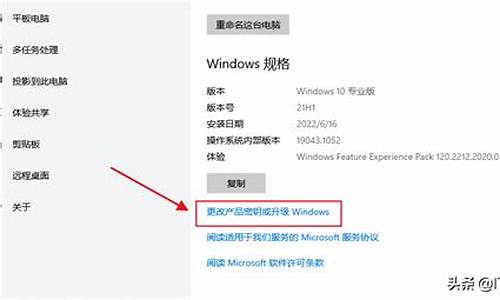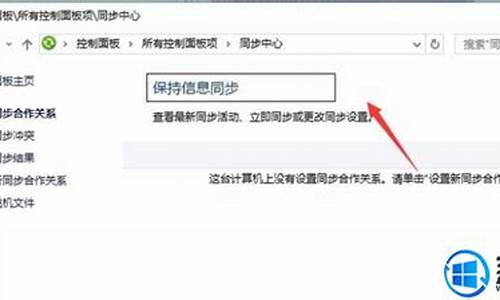电脑重做系统后重启-重做电脑系统无法启动怎么办
1.电脑装系统后无法启动。
2.电脑重做系统进不了系统
3.电脑重做系统后不能启动怎么回事?
电脑装系统后无法启动。
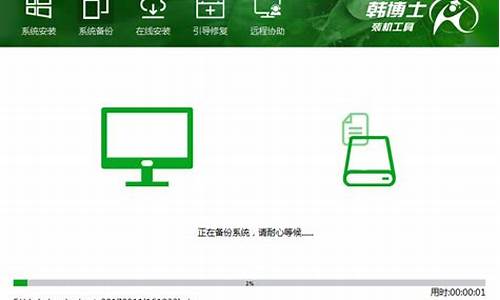
是系统引导文件损坏了,可以用故障恢复控制台来修复。
第一步:按下键盘上的“Del”键进入到BIOS设置程序。在主菜单中选择“Advanced BIOS Features”选项,并按“回车”键进入高级BIOS设置,再通过键盘的上的“↑”、“↓”方向键选择其中的“First Boot Device”选项,再按下“回车”键进入后选中“CDROM”(将第一启动设备设置为光驱)。设置完毕后,按下“F10”键存盘退出即可。
第二步:将 Windows 2000/XP/2003 安装光盘插入光驱,启动计算机,系统会自动以光盘引导,无需用户干预,待到屏幕出现相关提示时,按下键盘上任意键即可看见 Windows XP 的安装程序画面,在提示界面中,按下“R”键选择第二项“要使用‘故障控制台’修复 Windows XP 安装,请按R。”选项即可。
第三步:按下“R”键后,系统会自动检测机器所安装的所有操作系统,并出现登录到哪一个 Windows 的提示,键入欲进入的操作系统的序号即可,示例中键入的是“1”,回车后会提示你键入管理员密码,键入正确的管理员密码并回车,当出现“C:\WINDOWS>”提示符的时侯,故障恢复控制台也就成功启动了。
要使用故障恢复控制台,每次都要翻出安装光盘,从光盘启动,比较麻烦。其实,我们还可以将故障恢复控制台安装到硬盘中,实现从硬盘启动故障恢复控制台。将 Windows 安装光盘放入光驱,然后在“运行”对话框中输入并执行“X:\i386\winnt32.exe/cmdcons”命令,(X为光驱盘符,请自行修改),这时就会弹出 Windows 安装程序对话框,询问你是否将故障恢复控制台安装到硬盘上。点“是”按钮即可将故障恢复控制台安装到硬盘上。重新启动计算机,你就会在多重启动菜单中发现一项名为“Microsoft Windows XP Recovery Console”的选项,通过该选项就可以进入系统故障恢复控制台了。
从开机错误提示中我们可以看到是“Hal.dll”文件丢失或损坏造成了系统无法启动,因此,只需从安装光盘中找到同名文件将其释放到原文件所在目录就可以了。安装光盘的“I386”文件夹是一个重要的文件夹,几乎所有的系统级文件全部位于其中。
在故障恢复控制台的命令提示符后依次输入如下命令:
C:\WINDOWS>x: //x为光驱盘符,请自行修改为你的光驱盘符
X:\>CD I386 //切换到光盘的I386文件夹下
X:\>I386>expand hal.dl_C:\WINDOWS\system32\ //将安装光盘I386文件夹中的“hal.dl_”文件释放到“C:\Windows\项式system32\”目录中,当出现“扩充了一个文件”的提示后,表明已经将“hal.dll”文件释放出来,重新启动计算机后,即可使电脑重新启动。“expand”命令是释放文件命令,在 Windows 安装光盘中所有的动态链接库文件为了缩小体积,减少对光盘空间的占用,都是经过特殊压缩的,是以“*.dl_”的形式存在的。要替换系统中丢失或损坏的同名文件,必须用“expand”命令释放到系统才行。
电脑重做系统进不了系统
系统安装错误导致的。
建议用U盘来安装系统。
准备:一台正常开机的电脑和一个U盘
1、百度下载U启动工具,把这个软件下载并安装在电脑上。
2、插上U盘,选择一键制作U盘启动(制作前,把资料全部移走,U盘会被格式化),等待完成。
3、在网上下载一个WIN7系统到U盘,一般为ISO格式文件,大小为4G左右。
4、把U盘插到要装系统的电脑上,开机之后一直按delete(F12、F2、F9,根据电脑不同略有不同)进入BOIS设置,在boot项(也有的写着startup)里把firstbootdevice 设置为USB(或者带有USB的字项,按F10保存。
5、进入PE,选择桌面上的选择一键装系统即可。
建议百度下怎么用启动工具装系统百度经验有详细的图文说明的新手也能看明白。
电脑重做系统后不能启动怎么回事?
一是电脑硬件故障,比如硬件有物理性损伤等。具体可以参看本书的硬件部分,那里有详细说明。
二是电脑软性故障,可以通过更改设置、或者使用工具软件来修复。下面我们就介绍一些常见的软性故障。
故障现象:电脑启动后提示“DISK BOOT FAILURE, INSERT SYSTEM DISK AND PRESS ENTER”,解决方法: 这个问题有可能是由以下几点造成的。
1) 电脑没有检测到硬盘。具体的操作是重新启动电脑,按Delete进入CMOS设置,选择Standard CMOS Features菜单,再自动检测硬盘。检测到硬盘结果如下,
如果没有检测到硬盘,就关机检测硬盘数据线是否完好,跟硬盘和主板是否连接正常,硬盘电源线连接是否正常,硬盘跳线是否正确。
如果这些都正常,但还是检测不到硬盘,就有可能是硬盘或主板坏了。我们用替换法检测是哪部分坏了,再换相应的部件。具体修复方法可以参看“硬件部分”的“硬盘故障”。
2) 硬盘上没有启动文件。如果CMOS中的硬盘参数设置正确,而且可以从软盘或光盘启动后能找到硬盘,那么是因为硬盘的主引导扇区被破坏或没有系统启动文件。硬盘的主引导扇区是硬盘中最为重要的一个扇区,其中的主引导程序用于检测硬盘分区的正确性并确定活动分区,负责把引导权移交给活动分区的操作系统。引导程序损坏将无法从硬盘引导。可以运行DOS的“fdisk/mbr”命令直接重写硬盘的引导程序。
3) 硬盘本身有故障。硬盘本身有故障了,比如有坏道,造成硬盘上的系统数据读不出来,系统也启动不了。如果是这个原因的话,先把硬盘挂在其它正常的电脑上,把硬盘上能读出来的资料备份好,再用工具软件修复硬盘(具体修复方法见后面的“系统工具软件的使用”里面的IBM FITNESS部分)。修好硬盘后再重新安装系统。
4) 硬盘主引导扇区中最后的扇区有效标志“55AA”被改变。当从硬盘、软盘或光驱启动时,将检测是不是“55AA”,如果是就表示硬盘存在,否则将不认硬盘。可以用Disk Edit这个工具来修复。具体修复方法见第五部分“工具软件”。
声明:本站所有文章资源内容,如无特殊说明或标注,均为采集网络资源。如若本站内容侵犯了原著者的合法权益,可联系本站删除。